안드로 미디어 HD 강력하면서도 사용하기 쉬운 비디오입니다기기에서 바로 비디오 클립을 즉시 생성, 편집 및 공유 할 수있는 Android 용 편집 앱. 사용자 지정 이미지, 오디오 / 비디오 녹화, 사운드 파일 및 / 또는 눈에 띄는 효과를 사용하여 비디오를 만들 수 있습니다. AndroMedia로 만든 각 비디오에 사운드 효과, 오디오 파일을 추가하거나 자신의 음성 녹음을 삽입 할 수 있습니다. 이 앱은 동영상을보다 역동적으로 만들기 위해 각 슬라이드에 적용 할 수있는 총 5 가지의 전환 효과를 자랑합니다. 또한 YouTube에서 사용자 정의 비디오 클립을 원하는 해상도 (320p, 480p 또는 720p)로 내보낼 수 있습니다.

순간을 준비하고 있는지 여부진행중인 프로젝트를위한 비디오 프리젠 테이션 또는 생일 파티의 스냅을 멋진 작은 비디오 몽타주로 병합하려는 경우 AndroMedia는 대용량 데스크탑 응용 프로그램에 의존 할 필요가없는 충분한 옵션을 제공 할 것입니다.
현재 AndroMedia는 다양한 작업을 수행 할 수 있습니다.MP4, MOV, JPG, PNG, MP3 및 WAV와 같은 멀티미디어 파일 형식 그러나 렌더링 된 각 비디오는 저장되며 MP4 형식으로 만 내보낼 수 있습니다. 이 앱은 화면 공간을 더 잘 활용할 수 있도록 가로 방향으로 만 작동하도록 설계되었습니다.
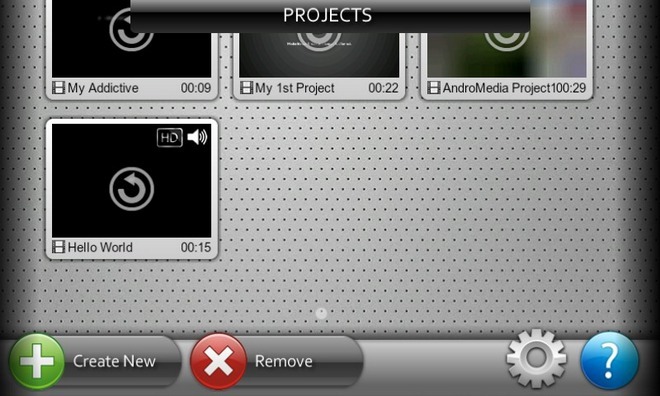
이 앱은 깔끔하고 깔끔한 인터페이스를 제공하여 영화 클립을 쉽게 제작할 수 있습니다.
앱의 홈 화면에서 새 프로젝트 만들기 (또는 메뉴> 새로 만들기)를 눌러 편집 프로세스를 시작하십시오. 프로젝트 제목, 형식 (해상도), 방향 및 기본 전환 효과를 지정한 후 승인. 편집 준비가 된 새 / 빈 프로젝트 파일이 생성됩니다.
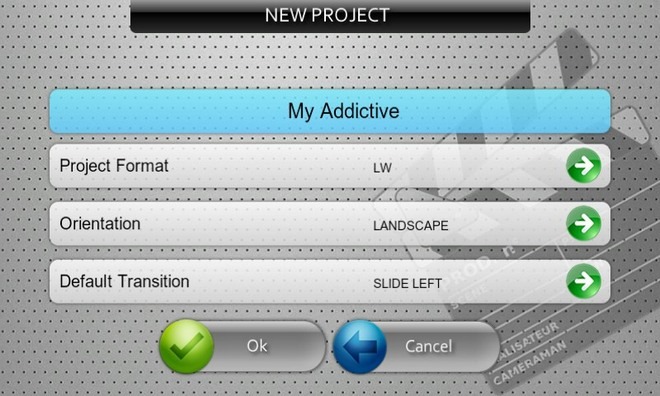
다음은 새로운 프로젝트에 컨텐츠를 추가하는 것입니다. 그냥 더하다 화면 가운데에있는 버튼을 클릭하고사진, 비디오를 추가하거나 타이틀 클립 (및 길이)을 지정할지 여부 프로젝트의 모든 내용이 타임 라인에 타일로 표시됩니다. 타일 순서를 변경하고, 각 타일에 대해 사용자 정의 전환 효과를 선택하고, 복제본을 만들고 자르고 제거 할 수 있습니다. 더하기 (+) 아이콘을 눌러 새로운 전환 효과를 쉽게 추가 할 수 있지만 타일을 선택하면 다소 까다로울 수 있습니다. 다른 타일을 선택하려면 핀치 투 줌 제스처를 사용해야합니다.
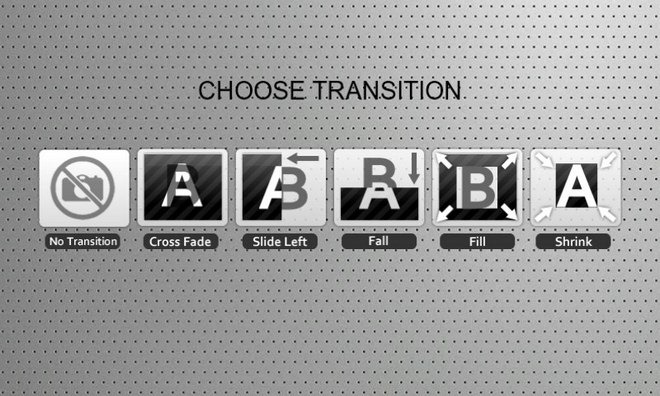
이미지, 클립 및 전환 효과를 추가 한 후에는 배경 음악을 프로젝트에 추가해야합니다. 그냥 오디오 화면 오른쪽 상단에있는 아이콘을 클릭하여앱의 오디오 편집기. 앞에서 언급했듯이 기기에서 사운드 파일을 선택하거나 앱의 내장 사운드 효과 중 하나를 삽입하거나 클립에 자신 만의 오디오 녹음을 추가 할 수 있습니다.
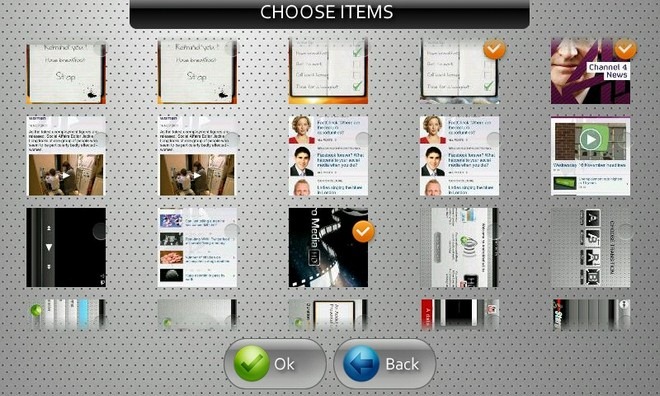
오디오 편집 화면에서 볼 수 있습니다프로젝트 타임 라인에있는 모든 콘텐츠의 썸네일. 화면에서 수동으로 조정하여 오디오 재생이 시작되는 지점을 설정할 수 있습니다. 오디오 효과 추가가 완료되면 화면 오른쪽 상단의 릴 아이콘을 눌러 비디오 편집 인터페이스로 돌아갑니다.
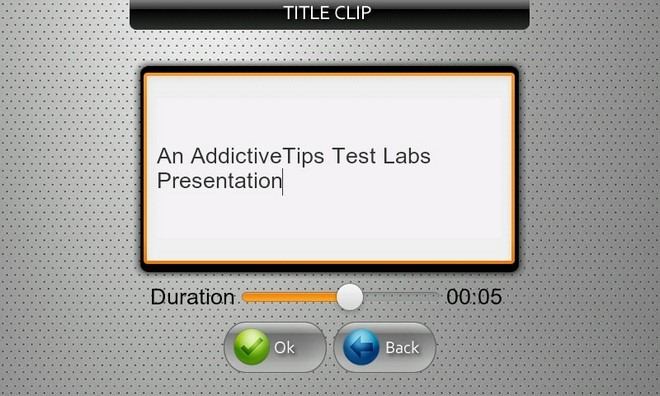
멀티미디어 컨텐츠 추가를 완료하면 전체 프로젝트를 비디오 (MP4) 파일로 내보낼 수 있습니다. 이를 위해 필요한 것은 세우다 버튼을 누르고 프로세스가 완료 될 때까지 기다립니다. 렌더링 프로세스의 지속 시간은 프로젝트의 컨텐츠 양에 따라 달라질 수 있습니다.

영화를 렌더링 한 후에는 앱의 기본 비디오 플레이어에서 영화의 이름, 길이, 크기 및 로컬로 저장된 디렉토리 (기본적으로)와 같은 모든 세부 정보를 볼 수 있습니다 / mnt / sdcard /프로젝트 이름). 같은 화면에서 YouTube에 업로드 버튼을 클릭하여 비디오 스트리밍 서비스 작업을 공유하십시오 (로그인 필요).
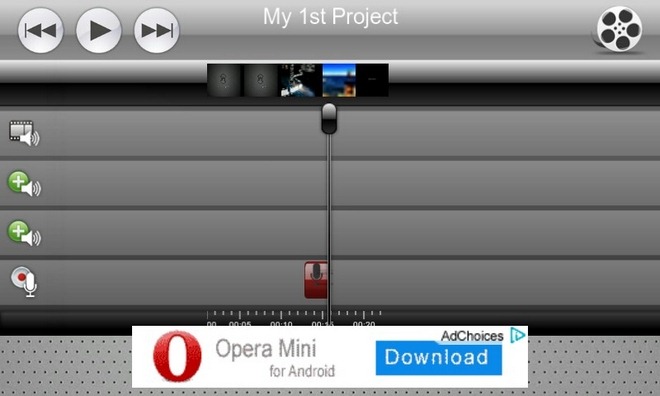
급증하는 사진 편집기와 달리왼쪽, 오른쪽 및 중앙의 Android 마켓에 도착한 동영상 편집 앱은 거의 없습니다. 이러한 맥락에서 AndroMedia는 테이블에 다소 희귀하고 강력한 도움을줍니다.
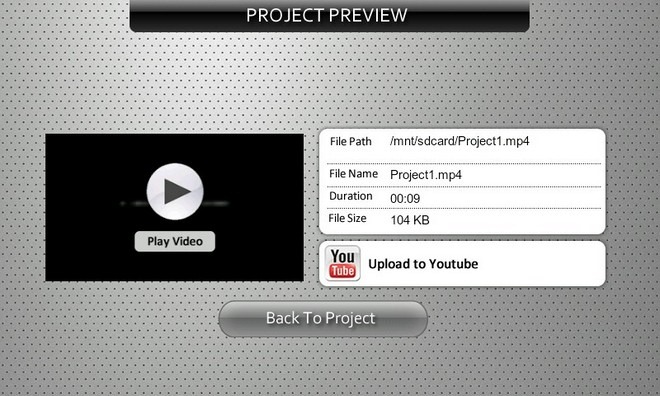
Android 용 AndroMedia 비디오 편집기 다운로드













코멘트